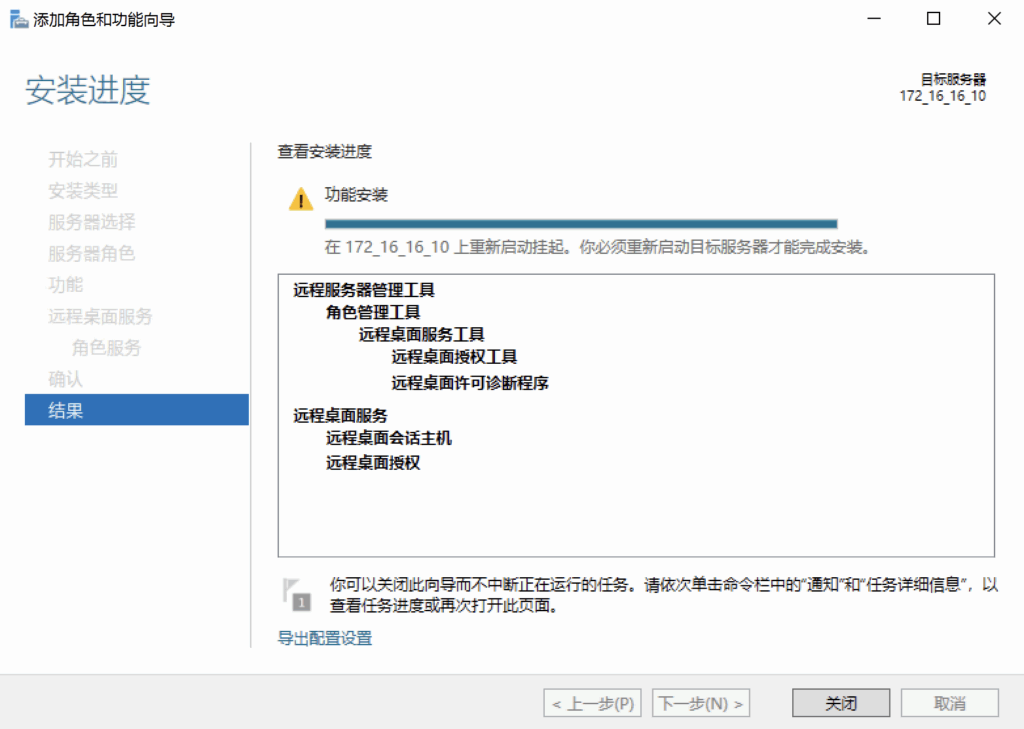
Windows Server 远程桌面服务基本配置
2025.11.20 更新:下面的方法已经不再可用,但是没关系!我已经找到新的方法了,依然比企业协议好用得多!详见:新版 RDS 激活指南
之前写了一大堆(其实就四篇)Windows PE 的文章,感觉大出血,于是许久没有更新(根本就是懒吧……)
从这篇文章开始我要正式破戒开始写带激活流程的 Windows 文章了,没办法,自己盗版用的那么嗨,装什么老好人
OK 废话不多说,赶紧切入正题。
什么是远程桌面服务?
Windows 上有个功能叫远程桌面,只要不是核心版 Windows 都能用。
说句实话 Windows 的远程桌面协议暴打其他一切远程连接解决方案,不过微软存心为正常的远程桌面加了限制,桌面系统只能登录一个用户,服务器系统只能两个。
可是大企业里终归是有一大堆人一起连接服务器的需求的,于是远程桌面服务出现了。这个服务刚刚出现的时候叫终端服务,在 Windows Server 2008 的时候改成了现在的名字。
装上这个服务之后服务器就可以同时接受多得多的远程桌面连接。
不过微软肯定不是傻子,远程桌面服务需要单独付费,而且不共享普通的 Windows Server CAL。
远程桌面服务有两种模式,一种是允许终端用户连接到一台独立的 Hyper-V 虚拟机,另一种则是普通的直接连接服务器本体的方式。
本文只介绍后一种方式,而且是不加域的。(远程桌面服务的完全体其实需要加域。)
安装远程桌面服务
本文以 Windows Server 2016 这个系统来示范。
折腾 Windows Server 第一步,打开服务器管理器。
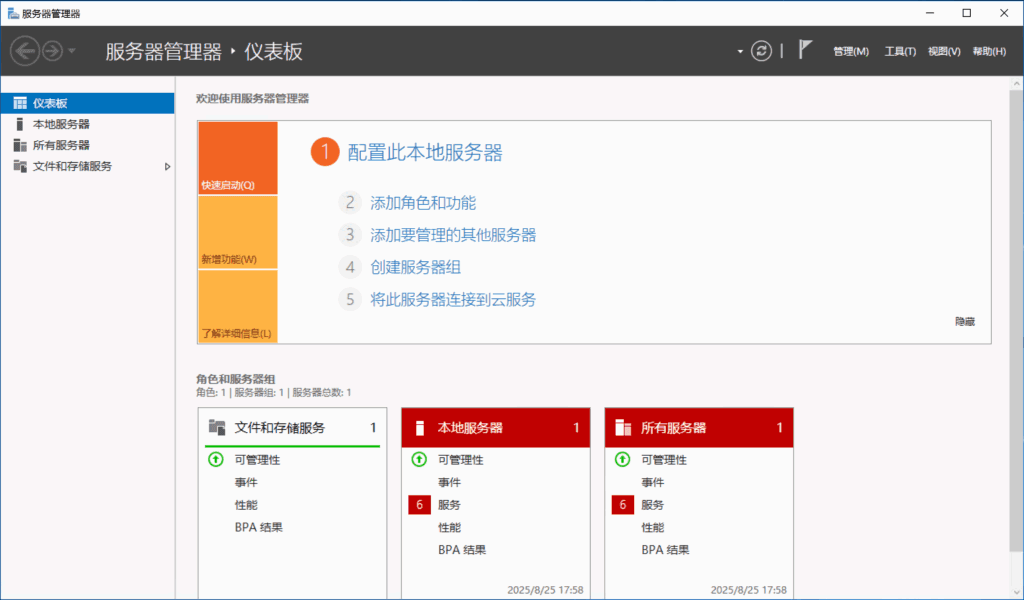
然后点击添加角色和功能。
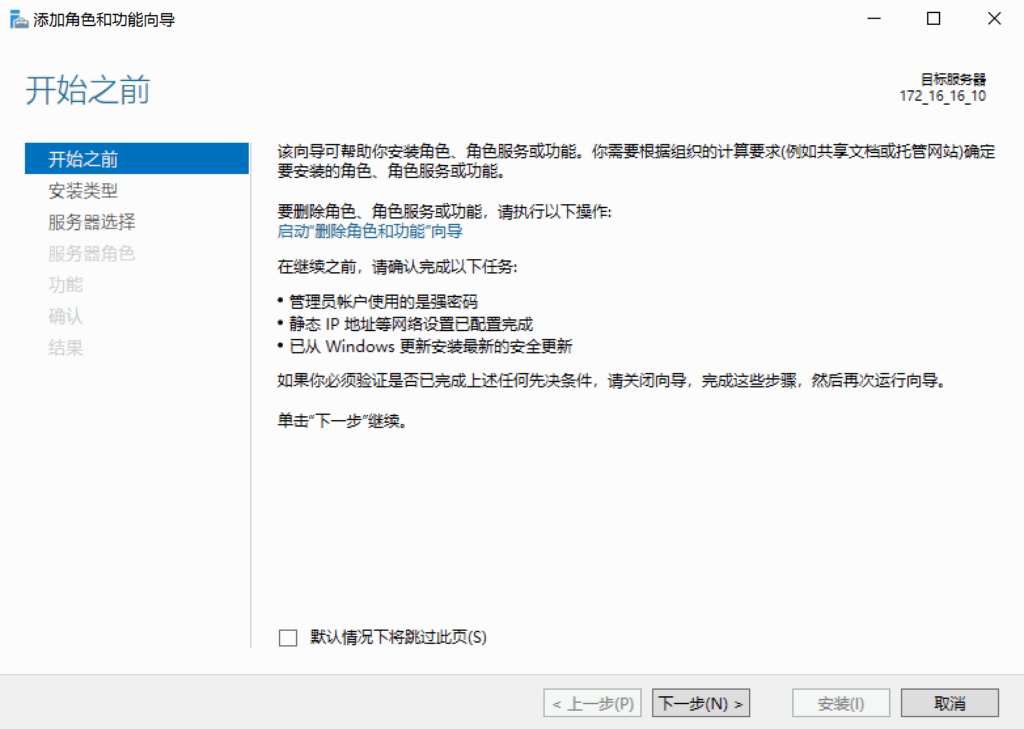
往下可以看到问你是要基于角色和功能的安装,还是要基于远程桌面服务的安装。这一步不要太激动,后面那个选项是要加域的,正常默认即可。
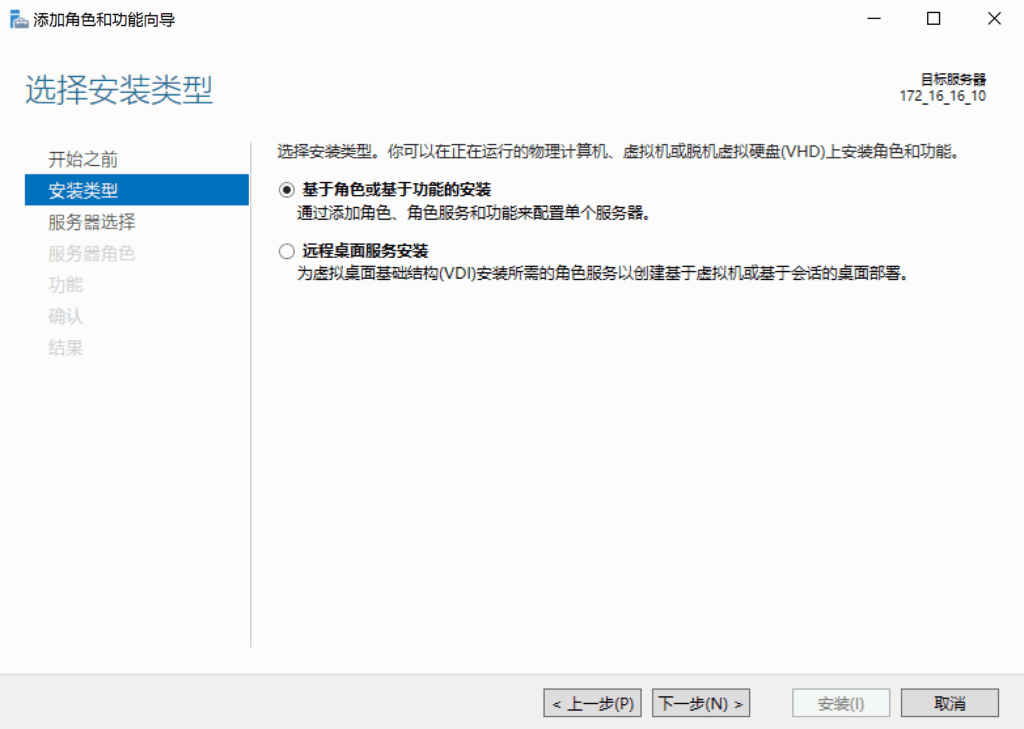
接下来在角色页面选择远程桌面服务。
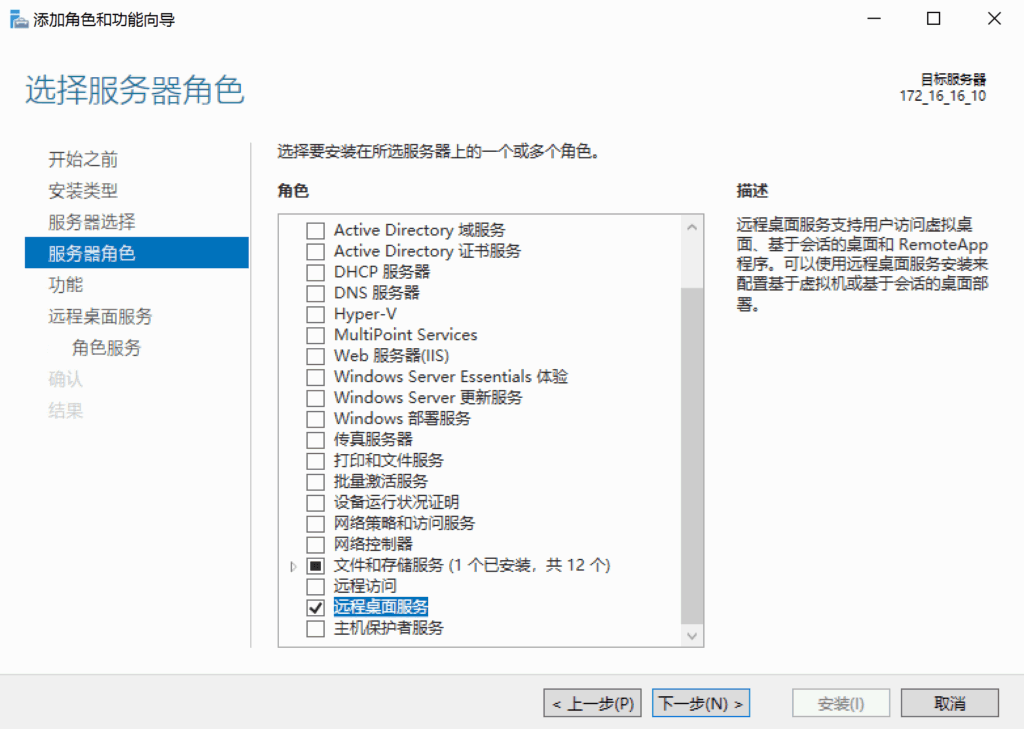
继续下一步,在角色服务界面,把“远程桌面会话主机”和“远程桌面授权”打上勾。
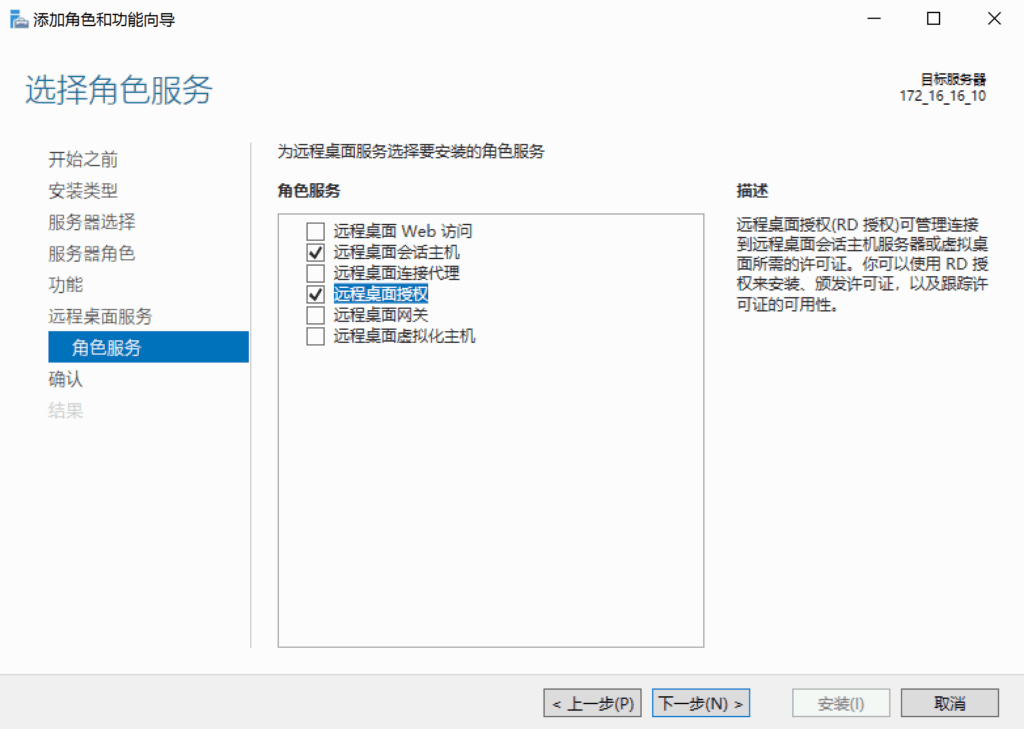
最后一路下一步安装就行,安装完重启服务器。
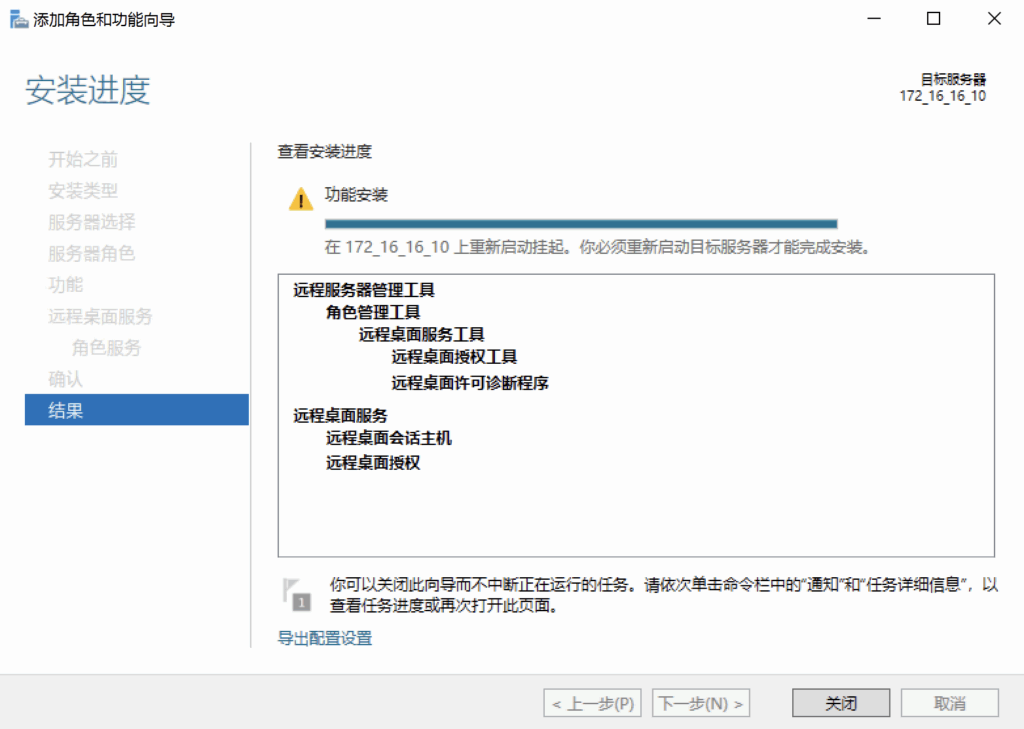
这里有一个不知道够不够冷的冷知识,正常情况下 Windows Server 是优先把资源分给后台服务的,但是一旦你装了远程桌面服务,Windows Server 就会自己改成前台程序优先。
配置 RDS CAL
刚刚我们说了,远程桌面服务(简称 RDS)需要另外付钱,另外付钱就涉及到激活和许可证的问题。
不激活就会拼命看到 Windows 给你弹出“RD 会话主机将在…天后过期”的通知。(当然微软不是没留后路,如果过期了,用 mstsc /admin 还是能登录的,这种情况下会使用自带的那个远程桌面。)
(比较衰的是,那个通知我没截到)
激活授权服务器
RDS 的授权服务器并不是微软的服务器,而是你自己部署在本地的,向微软注册一次就行。
首先打开“远程桌面授权管理器”。
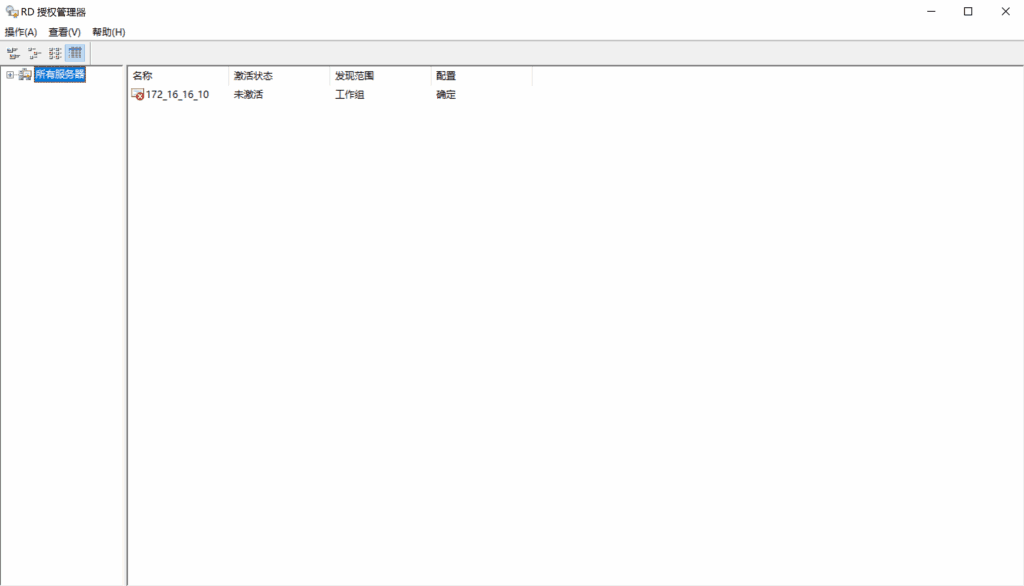
选中你的服务器,右键“激活服务器”。激活方式选择默认的自动就好,不需要像网上很多的教程那样选择浏览器方式。
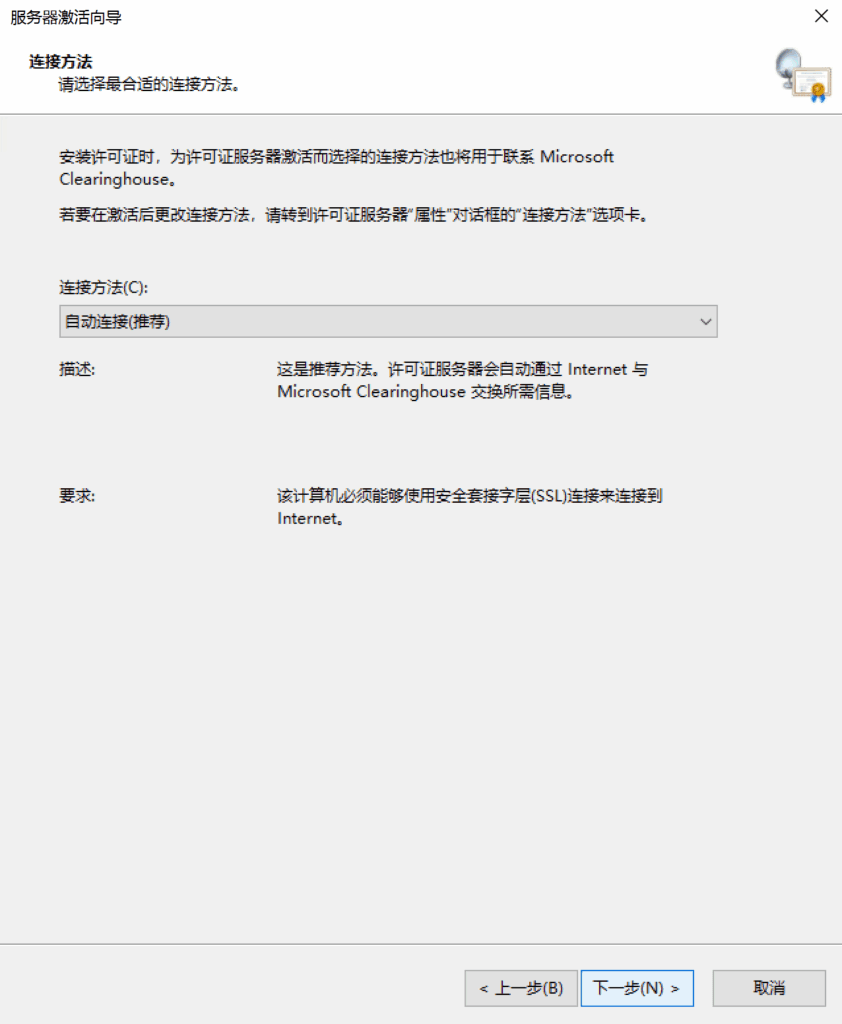
第一页的信息必须填,第二页随便,可以不填。
然后就可以看到许可证服务器激活成功的提示。
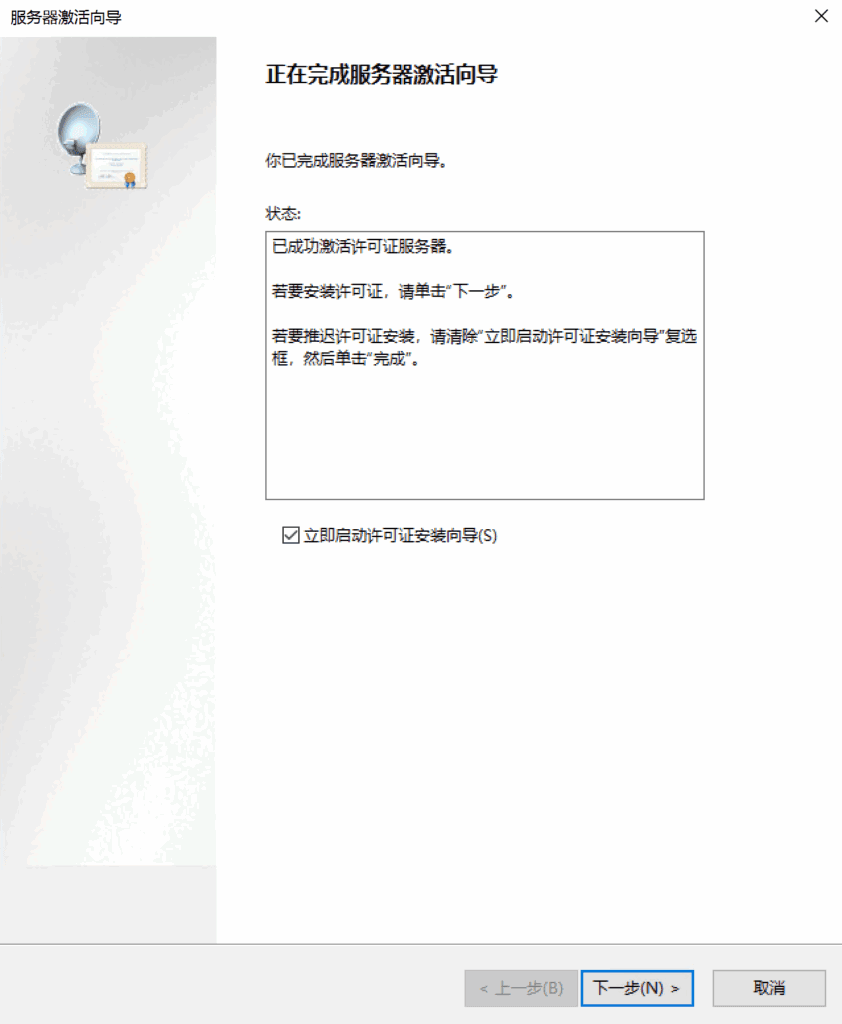
获取 RDS CAL
不过这里不要太激动,激活的是授权服务器,不是本体(尽管这里我们演示用的是同一台),而且服务器上一份能用的许可证也没有。
所以说,右键刚刚激活的服务器,选择安装许可证。也可以在刚刚那个界面勾选“立即启动许可证安装向导”,直接打开。
在协议这里,选择“服务提供商许可协议”。很多网上的教程会告诉你选择“企业协议”,其实不用这么麻烦。
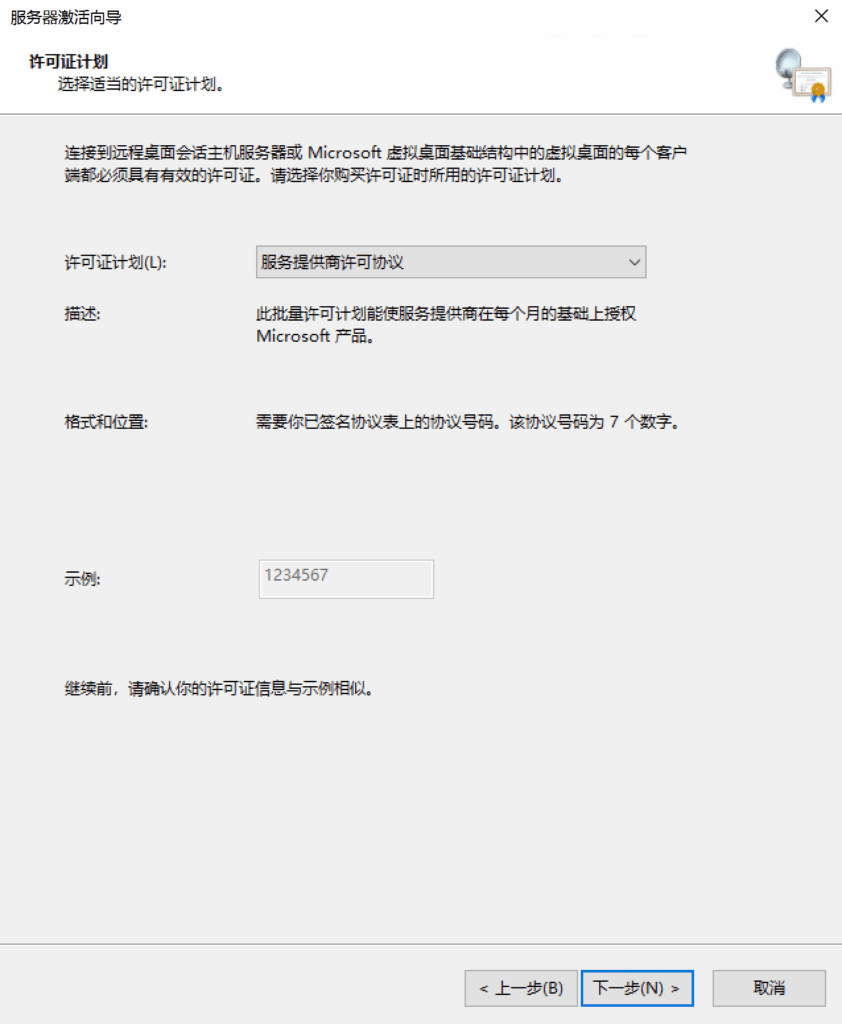
接下来协议号码填“1234567”。对,就是这么的朴实无华,你甚至不需要记这串数字,因为这玩意儿跟界面上的示例一模一样……(当然,只能填1234567,我就掉坑里了。你填个什么1919810是不行的。)
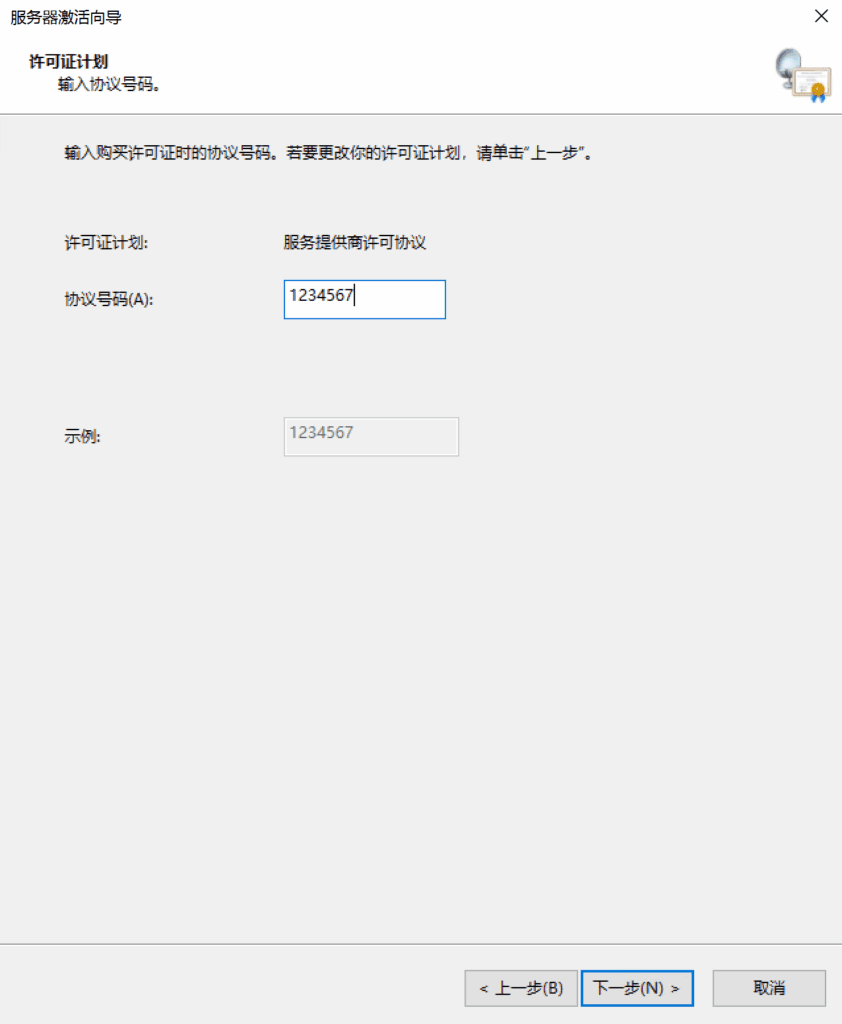
下一步,许可证类型建议 RDS 每设备 CAL。数量随便填,我一般就写个 1000。许可证版本建议选择和服务器版本匹配的版本,其他版本可能用不了。
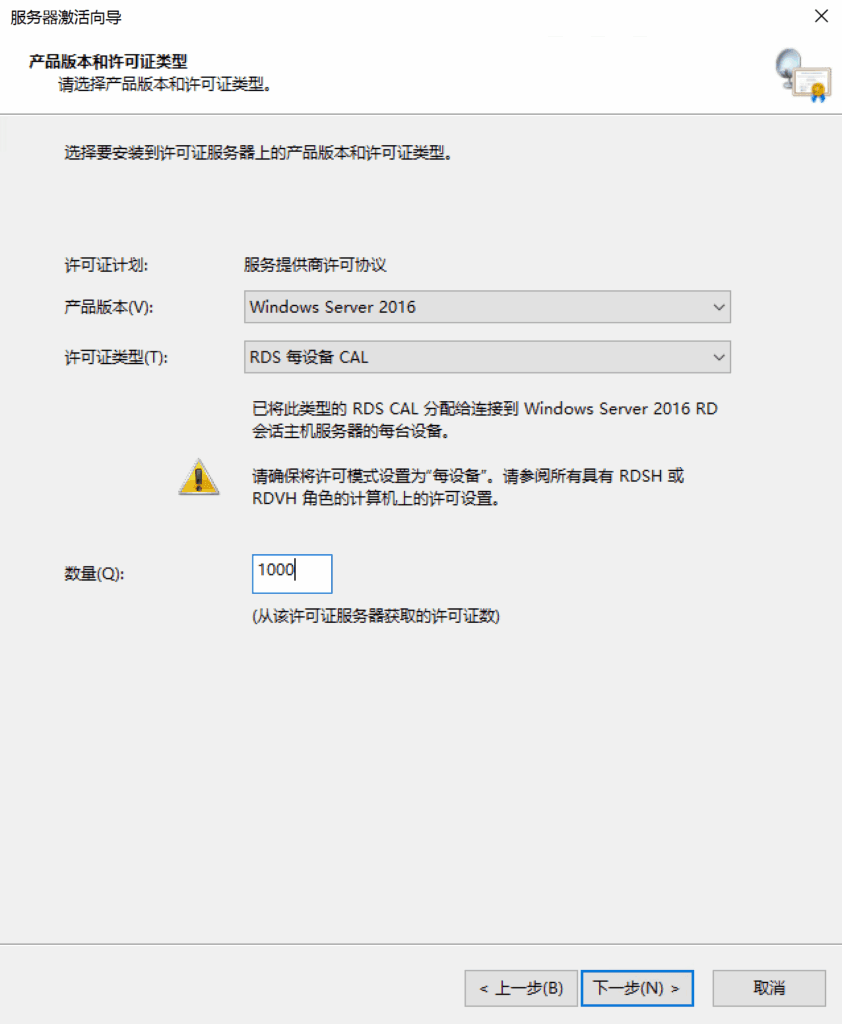
至此我们就成功获得了可用的许可证。检查方法很简单,返回 RD 授权管理器,双击你的服务器,看到类似这样的界面,就说明成功了。
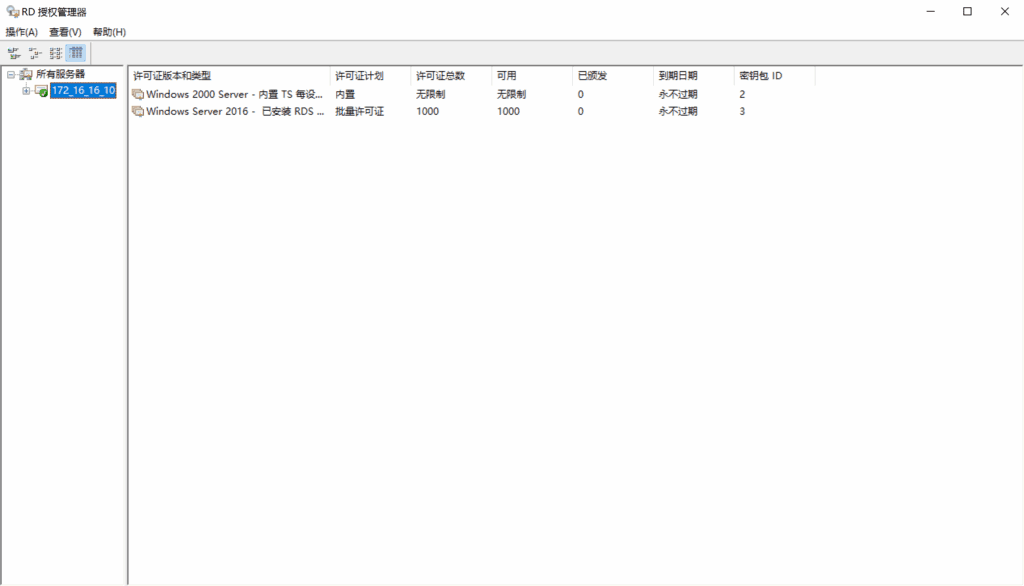
连接主机和授权服务器
当然这个时候 RDS 主机不会自动连接 RDS 授权,还需要配置。
因为我们一没有加域二没有装 RDS 连接代理,妥妥的三无产品,所以需要通过组策略来配置。
打开本地组策略编辑器,不要告诉我你不会开。
转到计算机设置 > 管理模板 > Windows 组件 > 远程桌面服务 > 远程桌面会话主机 > 授权。
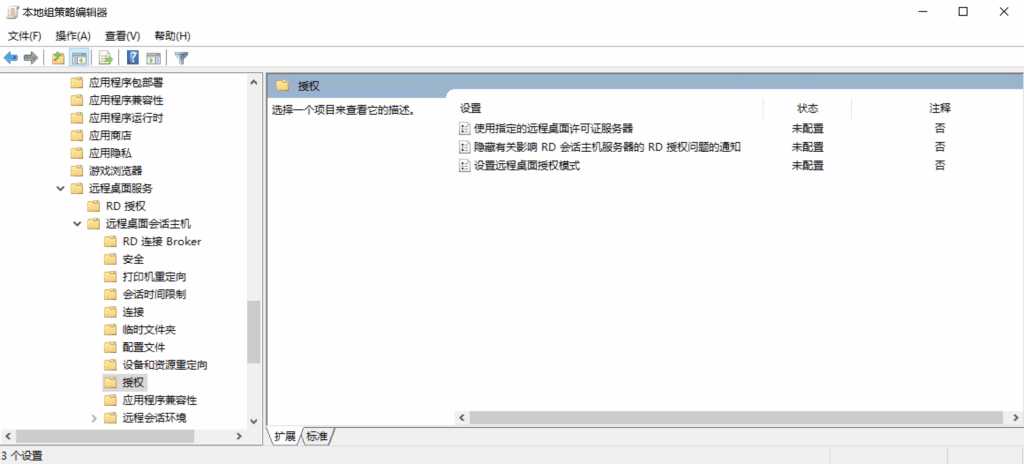
打开“使用指定的远程桌面许可证服务器”,启用策略,把值改成 127.0.0.1。
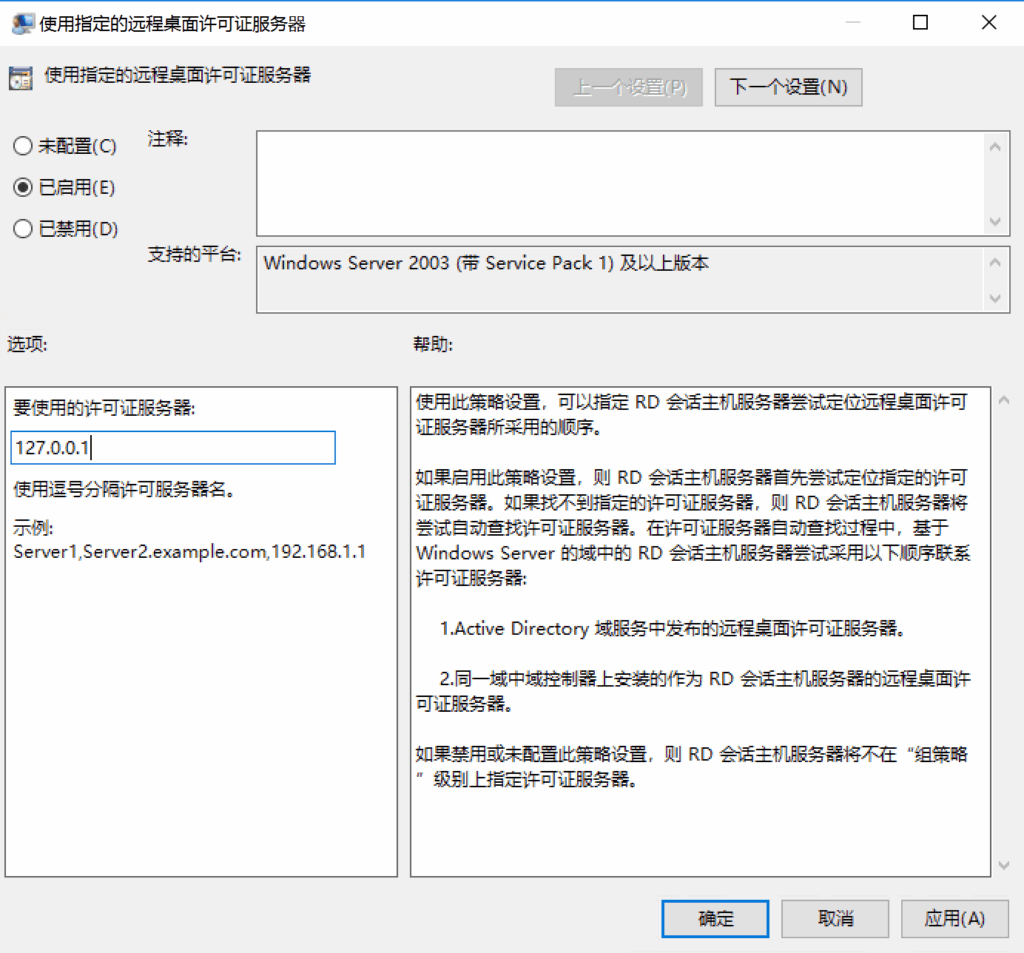
打开“设置远程桌面授权模式”,启用策略,内容按照你之前的选项来,这里我们用的是 “按设备”。

至此 RDS 配置就结束了,可以去看效果了。
验证设置
打开远程桌面授权诊断程序,如果显示未识别到任何授权问题,说明配置是有效的。
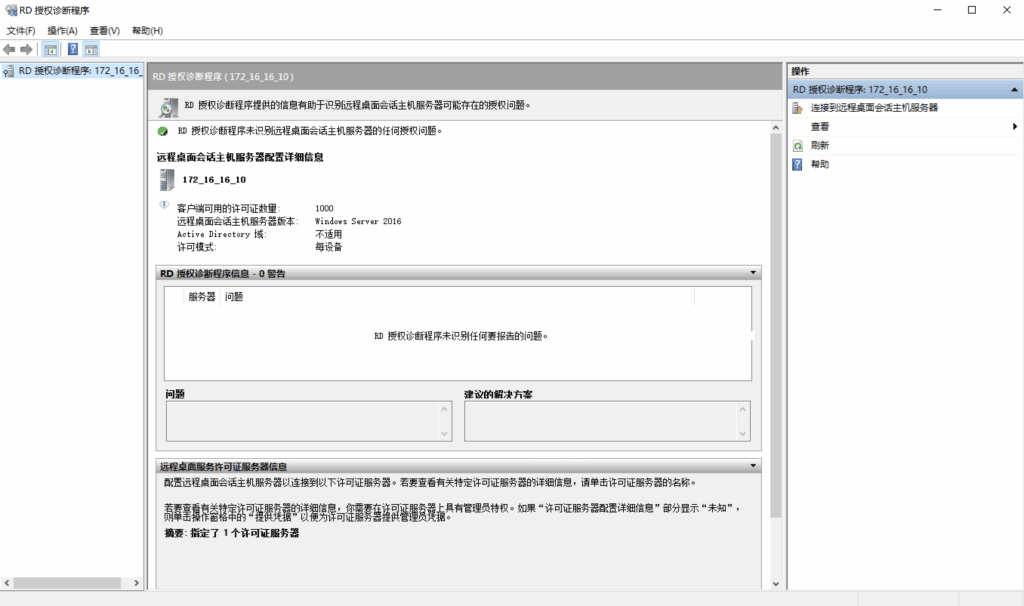
还是不放心,多找几个设备,连接服务器。如果能同时连接三个以上设备,并且没有弹出授权无效的通知的话,就说明没问题。
结语
至此我们完成了 RDS 的基本配置。
两件事情提醒一下大家:
- 商用还是请花钱买平安!
- 系统更新会反激活授权服务器,这种情况重新走一遍激活服务器的流程就好了。重新激活速度比首次激活流程少,而且我印象中不会掉许可证。

